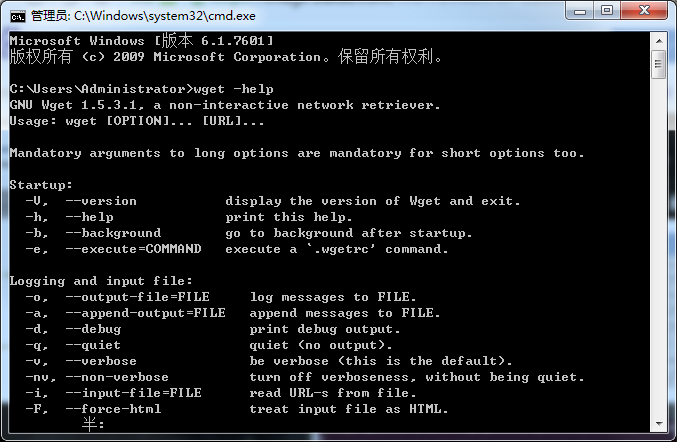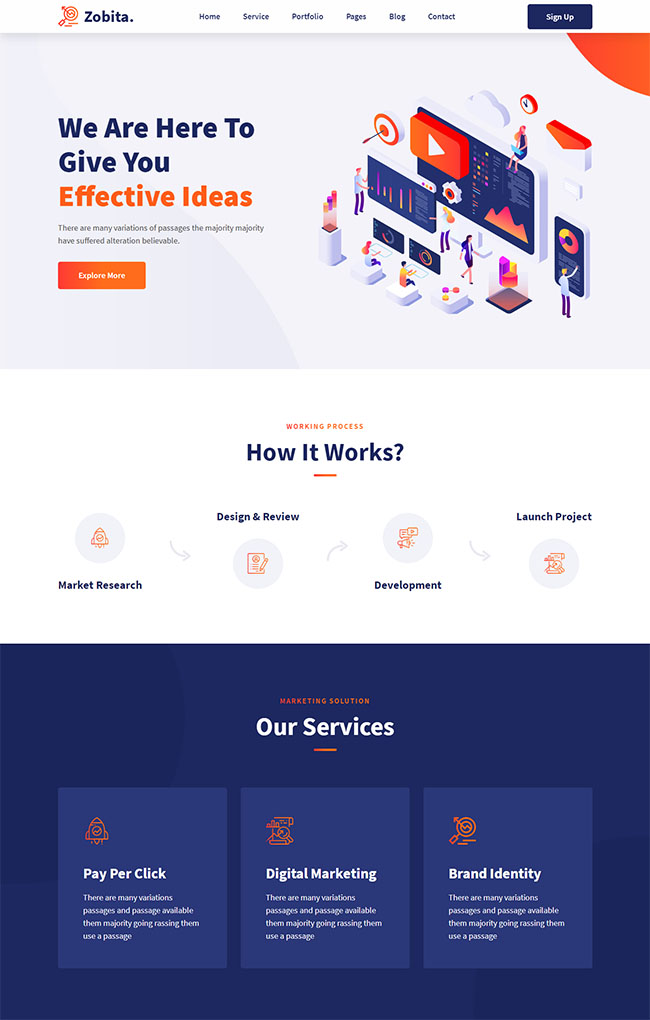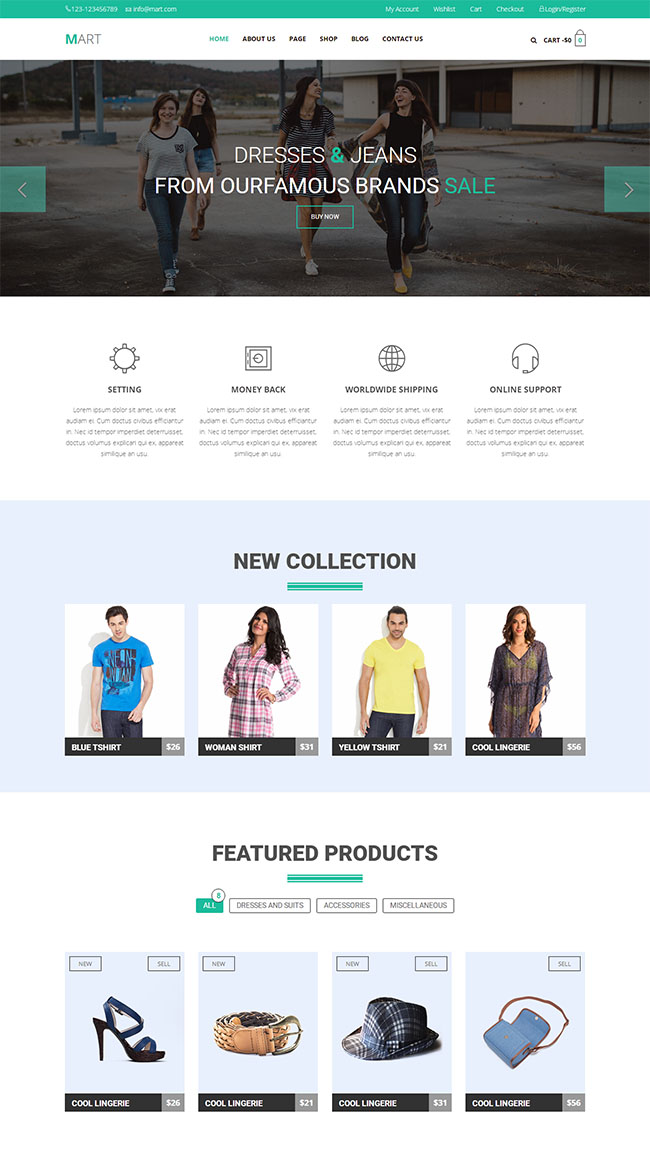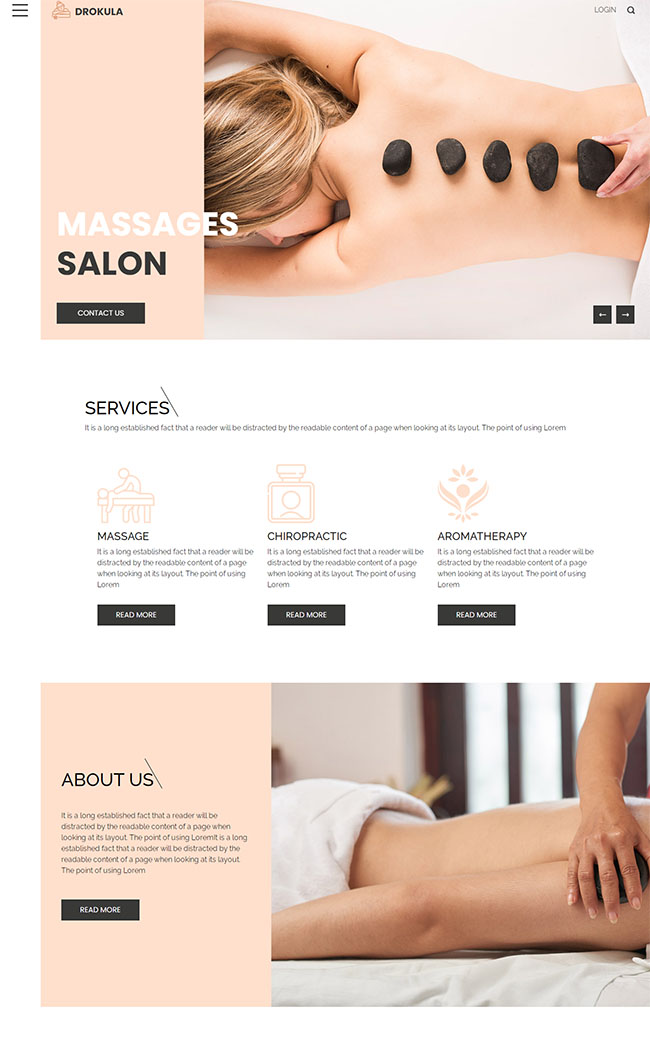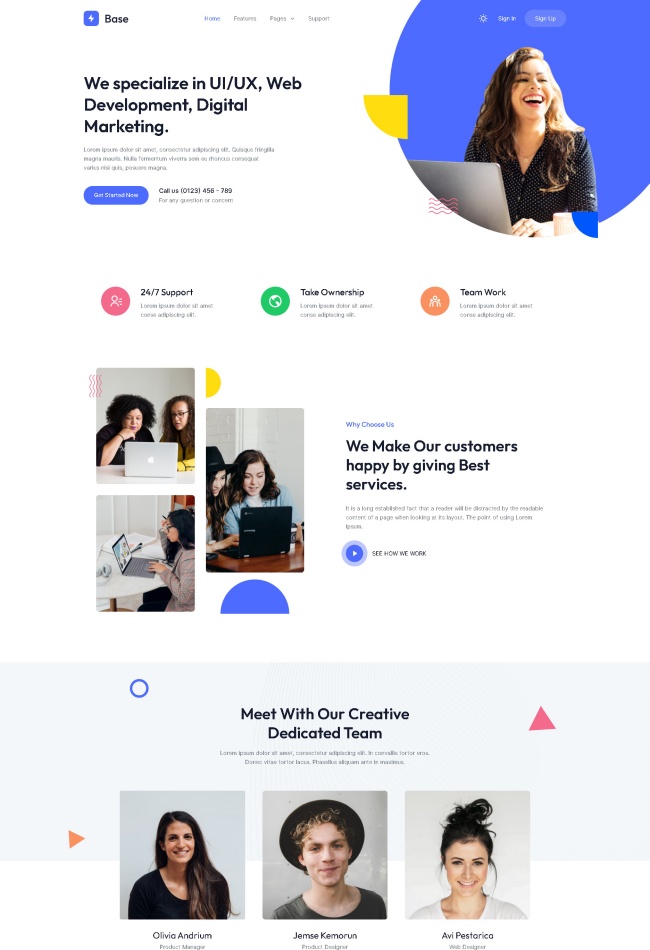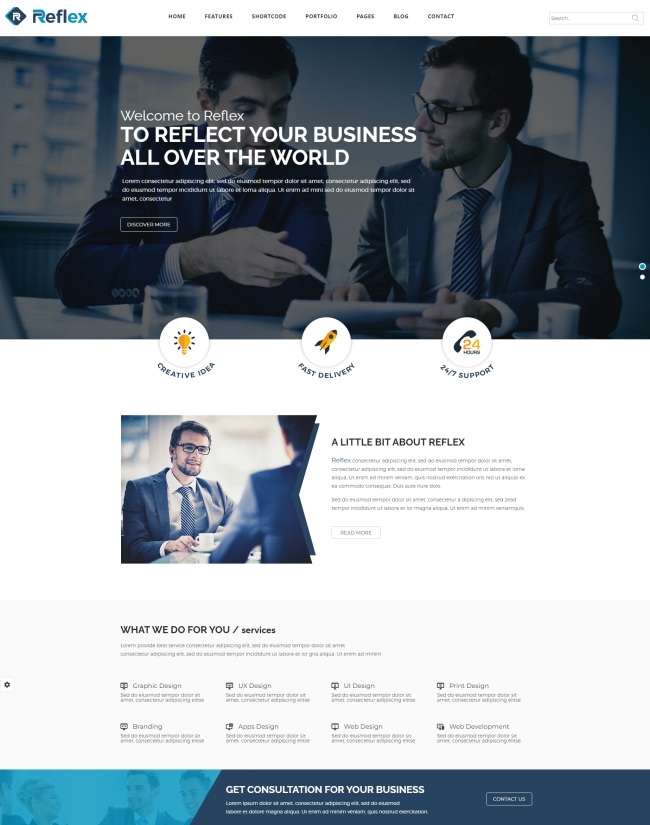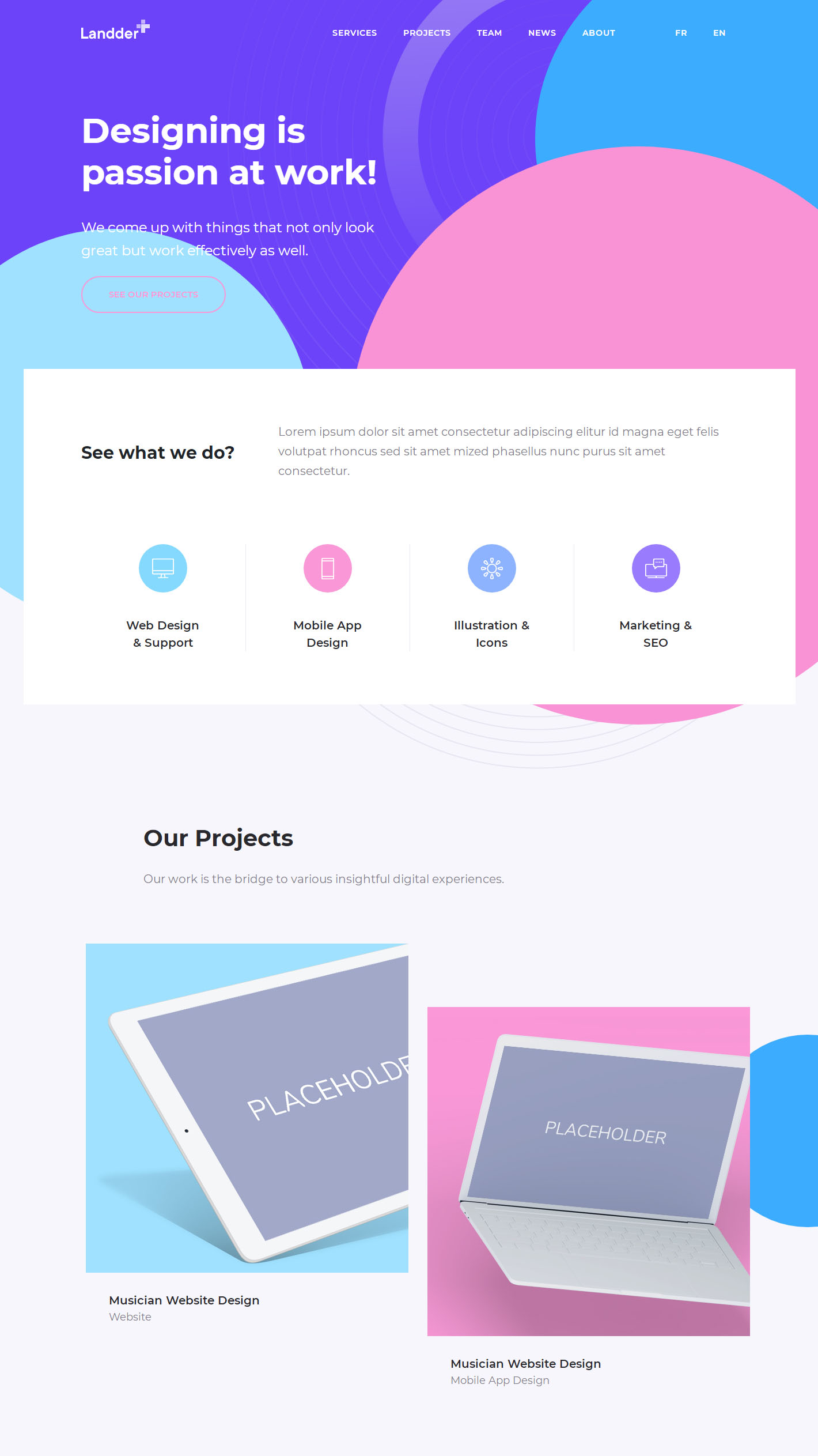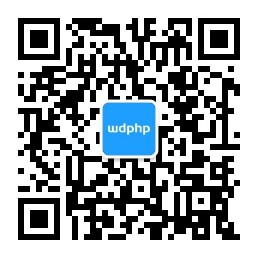网络用户有时候会遇到需要下载一批文件的情况,有时甚至需要把整个网站下载下来或者制作网站的镜像。利用wget工具,也可以实现这种功能。
wget是一个命令行工具,用来下载网络文件或者整个网站,它具有自动重试、断点续传、支持代理服务器等等强大的功能。
wget是在Linux下开发的开放源代码的软件,作者是 Hrvoje Niksic,后来被移植到包括Windows在内的各个平台上。
wget虽然功能强大,但是使用起来还是比较简单的,基本的语法是:wget [参数列表] URL。下面就结合具体的例子来说明一下wget的用法。
将wget.exe放到C:\Windows\System32目录下即可在CMD命令下直接使用
1、下载整个http或者ftp站点
wget http://place.your.url/here
这个命令可以将http://place.your.url/here 首页下载下来。使用-x会强制建立服务器上一模一样的目录,如果使用-nd参数,那么服务器上下载的所有内容都会加到本地当前目录。
wget -r http://place.your.url/here
这个命令会按照递归的方法,下载服务器上所有的目录和文件,实质就是下载整个网站。这个命令一定要小心使用,因为在下载的时候,被下载网站指向的所有地址同样会被下载,因此,如果这个网站引用了其他网站,那么被引用的网站也会被下载下来!基于这个原因,这个参数不常用。可以用-l number参数来指定下载的层次。例如只下载两层,那么使用-l 2。
要是您想制作镜像站点,那么可以使用-m参数,
例如:
wget -m http://place.your.url/here
这时wget会自动判断合适的参数来制作镜像站点。此时,wget会登录到服务器上,读入robots.txt并按robots.txt的规定来执行。
2、断点续传
当文件特别大或者网络特别慢的时候,往往一个文件还没有下载完,连接就已经被切断,此时就需要断点续传。wget的断点续传是自动的,只需要使用-c参数,
例如:
wget -c http://the.url.of/incomplete/file
参数说明:
使用断点续传要求服务器支持断点续传。
-t参数表示重试次数,例如需要重试100次,那么就写-t 100,如果设成-t 0,那么表示无穷次重试,直到连接成功。
-T参数表示超时等待时间,例如-T 120,表示等待120秒连接不上就算超时。
3、批量下载
如果有多个文件需要下载,那么可以生成一个文件,把每个文件的URL写一行,例如生成文件download.txt,
然后用命令:
wget -i download.txt
这样就会把download.txt里面列出的每个URL都下载下来。(如果列的是文件就下载文件,如果列的是网站,那么下载首页)
4、选择性的下载
可以指定让wget只下载一类文件,或者不下载什么文件。
例如:
wget -m –reject=gif http://www.xxx.com/subdirectory
表示下载 http://www.xxx.com/subdirectory,但是忽略gif文件。–accept=LIST 可以接受的文件类型,–reject=LIST拒绝接受的文件类型。
5、密码和认证
wget只能处理利用用户名/密码方式限制访问的网站,可以利用两个参数:
–http-user=USER设置HTTP用户 –http-passwd=PASS设置HTTP密码
对于需要证书做认证的网站,就只能利用其他下载工具了,例如curl。
6、利用代理服务器进行下载
如果用户的网络需要经过代理服务器,那么可以让wget通过代理服务器进行文件的下载。此时需要在当前用户的目录下创建一个.wgetrc文件。
文件中可以设置代理服务器:
http-proxy = 111.111.111.111:8080 ftp-proxy = 111.111.111.111:8080
分别表示http的代理服务器和ftp的代理服务器。
如果代理服务器需要密码则使用如下这两个参数:
–proxy-user=USER设置代理用户 –proxy-passwd=PASS设置代理密码
使用参数–proxy=on/off 使用或者关闭代理。
7、下载特定文件类型的文件用wget -r -A
你可以用此方法下载一下文件:
~从一个网站下载所有图片
~从一个网站下载所有视频
~从一个网站下载所有PDF文件
wget -r -A.pdf http://url-to-webpage-with-pdfs/
8、用wget实现FTP下载
匿名FTP下载用
wget ftp-url
有用户名和密码的FTP下载
wget --ftp-user=USERNAME --ftp-password=PASSWORD DOWNLOAD-URL